Некоторые пользователи обходятся без панели меню в браузере, и, наверное, именно им бывает трудно разобраться с тем, как посмотреть историю в "Мозиле". Такое предположение справедливо, потому что в панели меню, будь она открыта, пользователь увидел бы среди прочих пункт "Журнал", который сразу наводит на мысль о том, что здесь речь идет об учете посещений сайтов.
Добавляем панель меню
Если щелкнуть правой кнопкой мыши в самом верху окна браузера (речь идет о "Мозиле"), нам предложат список возможных операций по настройке интерфейса, в том числе возможность добавить панель меню, отметив ее галочкой.
Итак, добавив панель навигации и развернув вкладку "Журнал", вы увидите во главе списка строку "Показать весь журнал". Как открыть историю в "Мозиле"? Нужно просто кликнуть на эту строку.
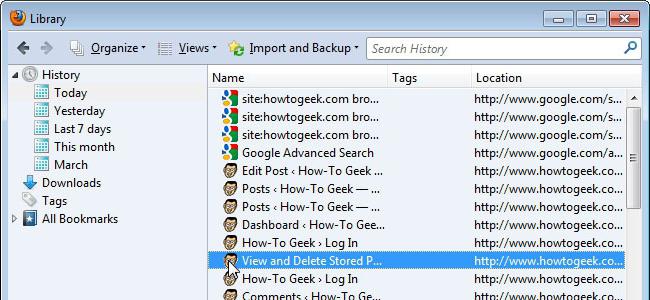
По вашему молчаливому согласию журнал откроется в новом окне, и там, если вы до этого вообще его не просматривали, будут показаны все отсортированные по дате последнего посещения сайты, начиная с текущего дня и до 6 месяцев.
Список сайтов можно отсортировать по дате добавления, по имени, по местоположению и прочим параметрам во вкладке "Сортировка" в меню "Вид ".
Кнопка с полосками в правом верхнем углу
В том случае, если панели меню вверху нет, журнал можно открыть, щелкнув в правом верхнем углу окна по кнопке с тремя полосками - здесь собраны все функции браузера. Нажав кнопку "Журнал", вы развернете список сайтов текущего дня, но если вас интересует то, как посмотреть историю в "Мозиле" за больший период, нужно кликнуть на уже знакомой строке "Показать весь журнал" в самом низу под списком сайтов.
Кстати, раз уж мы обратились к полосатой кнопке справа вверху, стоит обратить внимание на одну из функций ее меню с надписью "Приватное окно", щелчок по которой откроет новое окно в браузере.
Приватный просмотр
Здесь гарантируется приватный просмотр Web-страниц без сохранения информации о посещенных сайтах, потому что браузер не станет запоминать историю ваших похождений в сети. Это касается временных файлов интернета, журналов Web-форм, посещений, поиска, загрузок, а также куков, но созданные вами закладки и загруженные файлы сохранятся.
Теперь, когда вы знаете о возможности приватного просмотра, можно спокойно заниматься "секретной деятельностью" в интернете, не опасаясь, что кто-то, знающий, как посмотреть историю в "Мозиле", разоблачит вас. Правда от посторонних глаз в сети (от интернет-провайдера, например) приватная функция не спрячет вас, как и от программ-шпионов, тайно прописавшихся на компьютере.
Горячие клавиши
Можно открыть журнал посещений (вернее, его боковую панель) и без меню, и без кнопки в полоску, просто выбрав сочетание клавиш Ctrl+H в любой раскладке. Эту бледную (потому многие не замечают) подсказку вы увидите рядом со строкой "Боковая панель журнала", что стоит первой в списке пункта "Журнал" в меню кнопки с тремя полосками справа вверху.
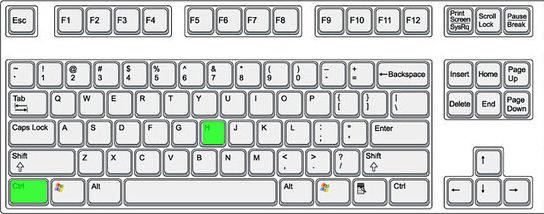
Если пофантазировать и представить ситуацию, когда пользователю нужно в считанные секунды выяснить, как посмотреть историю в "Мозиле", самой шустрой в этом деле оказалась бы комбинация Ctrl+H, так что не стоит игнорировать подобные подсказки.
Заметаем следы
В то время как одни пользователи интересуются возможностью просмотра истории посещений сайтов, другие не менее озабочены проблемой удаления следов своего пребывания на определенных ресурсах. Такая функция, естественно, предусмотрена во всех браузерах, и "Мозила" - не исключение.
Мы уже разобрались, как открыть журнал посещений, в котором совсем не трудно удалить ссылку, выбрав в ее контекстном меню (правая кнопка) команду "Удалить эту страницу". Можно, если нужно, удалить весь список ссылок, выделив слева нужный период и нажав Delete.
Однако для тех, кто интересуется тем, как в "Мозиле" очистить историю, простого удаления недостаточно, потому что в меню пункта "Журнал" есть команда "Недавно закрытые вкладки", позволяющая вернуть удаленные ссылки. Но в этом же меню вторая строка сверху предлагает удалить недавнюю историю, щелкнув по которой, мы и распрощаемся либо со всеми посещенными сайтами, либо за предварительно выбранный период, указав при этом, что именно необходимо сохранить (активные сеансы, куки, кэш и т. д.).
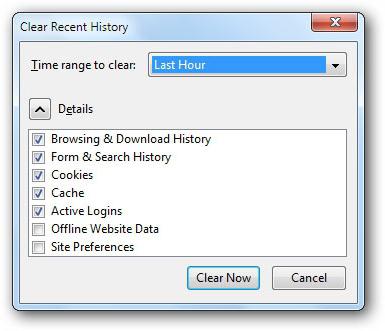
В такое же окно ("Удаление всей истории") можно попасть, кликнув по строке (ссылке) "…удалить вашу недавнюю историю" на вкладке "Приватность" пункта "Настройки" в меню "Инструменты", где еще есть возможность удалить отдельные куки. Здесь же можно и определиться, стоит ли вообще браузеру запоминать историю посещений.
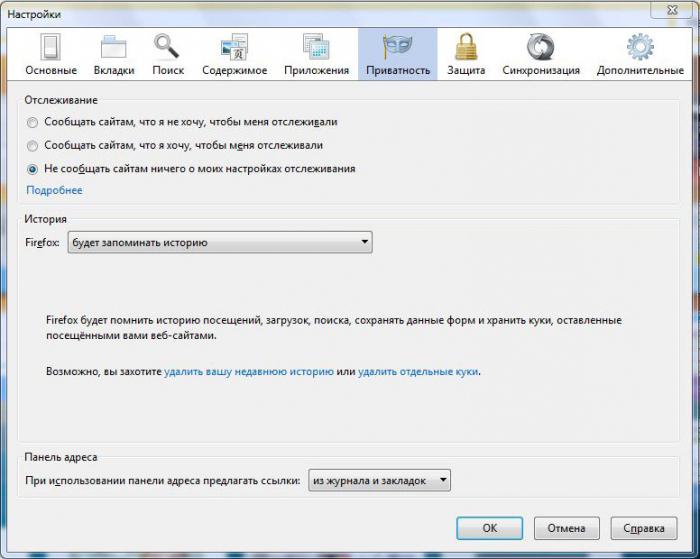
Есть сайты, о которых пользователи по каким-то причинам не хотят вспоминать, и, видимо, поэтому многие из них выясняют, как в "Мозиле" очистить историю только одного такого сайта. Именно для этих случаев предусмотрена команда "Забыть об этом сайте", которая вызывается щелчком правой кнопки по ссылке на предаваемый забвению ресурс. В этом случае сотрется вся история сайта за весь период, и куки тоже не уберегутся. Не останется и следа вашего пребывания на этом ресурсе.
Возвращение истории
И чего только не сделаешь сгоряча или по рассеянности! Только что с огромным облегчением и удовольствием вы очистили историю посещений, надежно заметя все следы, как вдруг выясняется, что зря. Некоторые даже заглядывают в "Корзину" со слабой надеждой, но это не тот случай, потому как туда такие файлы не попадают, но зато и с диска не стираются.
Отчаиваться не стоит, потому что вопросы о том, как восстановить историю в "Мозиле" или вернуть нечаянно удаленную программу, вполне решаемы. Прежде чем сотрясать интернет отчаянным SOS, нужно обратиться к самой целебной функции компьютера - "Восстановление системы", которая прописана в папке "Служебные" в меню "Пуск" по адресу "Все программы" > "Стандартные" > "Служебные".
В зависимости от срока давности удаленной истории выбираете точку восстановления и, прочитав наставления, запускаете процесс. Все записи в журнале посещений вернутся как миленькие, но без известных издержек в таких случаях, как правило, не обходится, поэтому и придумали программы, способные возвращать удаленные файлы.
По мнению "пострадавших", среди сервисов такого рода наиболее популярна и часто используема программа Handy Recovery.
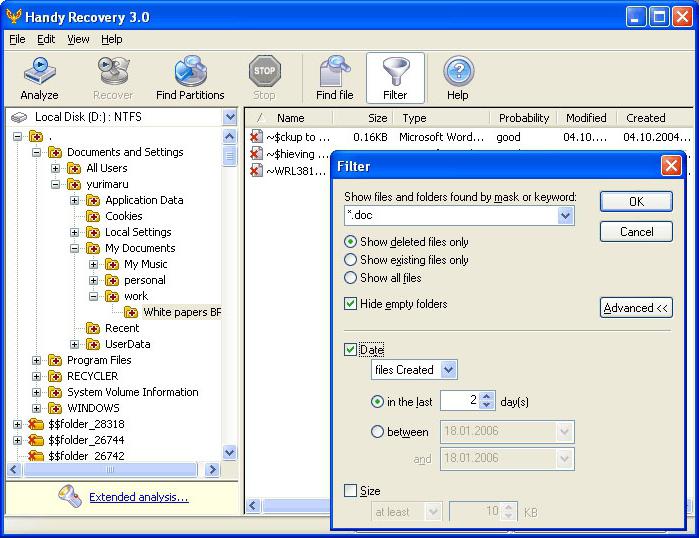
Утилита проста в использовании, и тот, кто научился удалять историю в браузере, наверняка справится и с ее восстановлением. Правда, программа не лишена недостатков (платная, видите ли), но в течение триального периода можно восстановить не один десяток удаленных ненароком историй.


























